在日常生活和工作中,U盘作为一种便携式存储设备,因其小巧便携、易于携带和数据传输速度较快而广受欢迎。然而,许多用户在使用U盘时,常常会遇到“U盘不能删除文件和写入文件”的问题。本文将从多方面探讨这一现象的成因、解决办法以及预防措施,帮助广大用户更好地使用U盘。
一、U盘不能删除文件和写入文件的常见原因
1. U盘写保护开启:多数U盘都有写保护功能,当该功能开启时,用户将无法对U盘内的文件进行删除、修改或写入操作。这主要用于防止文件被误删或病毒感染。
2. 文件或文件夹权限限制:在Windows系统中,如果文件或文件夹设置了只读权限或用户没有相应的权限,也会导致无法删除或写入。
3. 文件系统错误:U盘长时间使用后,可能会出现文件系统损坏或错误,导致操作异常,进而影响文件的删除和写入。
4. U盘被病毒感染:一些恶意软件会锁定U盘中的文件,阻止用户进行删除和写入操作。
5. U盘硬件损坏:U盘的存储芯片或控制芯片损坏,也会导致存储操作失败。
二、诊断和解决方法
1. 检查写保护开关:部分U盘配有物理写保护开关,检查该开关是否被打开。如果被打开,关闭写保护开关即可恢复写入功能。
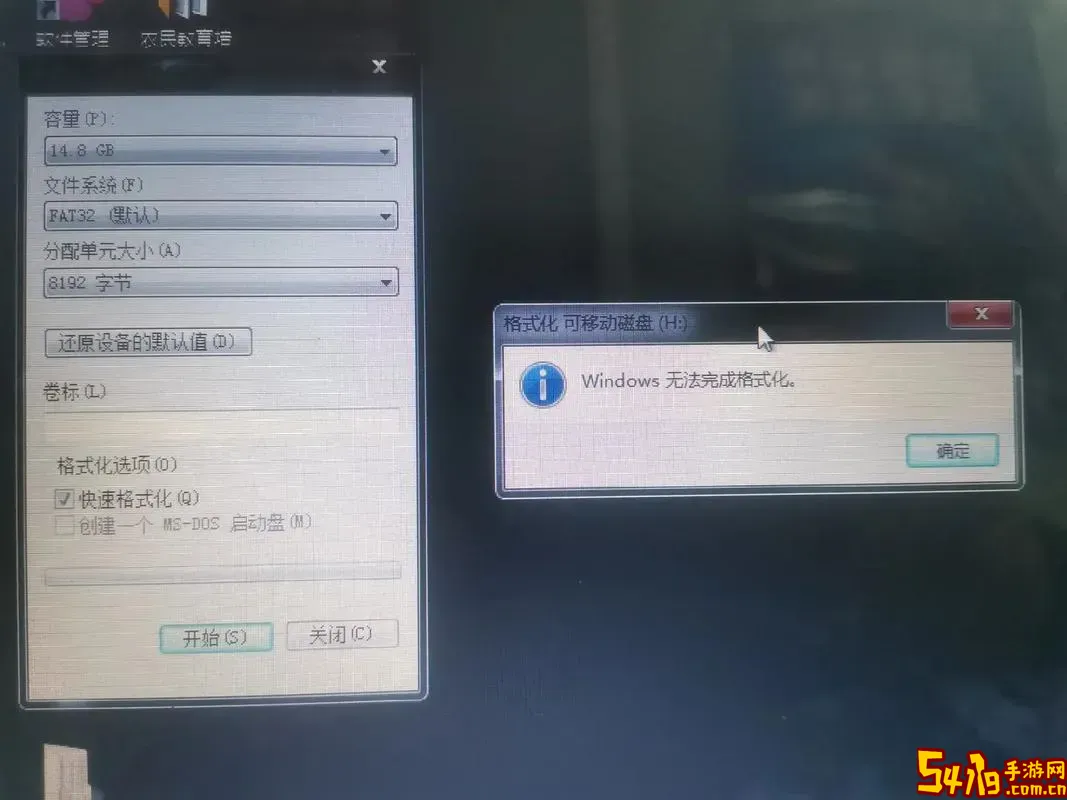
2. 修改文件权限:右键点击目标文件或文件夹,选择“属性”,取消“只读”属性,确保当前用户对目标有完全控制权限。
3. 使用磁盘工具修复U盘:在Windows操作系统下,可以右键点击U盘驱动器,选择“属性”—“工具”—“检查”,对U盘进行错误检测和修复。如果不成功,可以在命令提示符下尝试使用“chkdsk X: /f”,其中X为U盘盘符。
4. 杀毒软件扫描:使用可靠的杀毒软件全面扫描U盘,清除隐藏的病毒和木马,以恢复U盘的正常使用。
5. 格式化U盘:当上述方法都无法解决问题时,可以备份U盘重要数据,然后进行格式化。格式化可以清除写保护状态和系统错误,恢复U盘正常。
三、预防措施及注意事项
1. 安全拔出U盘:在电脑完成读写操作后,使用操作系统的“安全删除硬件”功能拔出U盘,防止数据损坏。
2. 避免在多台电脑频繁使用:频繁在不同电脑之间切换使用U盘,可能增加病毒感染和文件系统损坏风险,建议定期扫描和备份。
3. 合理使用写保护功能:对于重要文件,利用U盘写保护开关保护数据安全,平时根据需求灵活开启或关闭。
4. 注意U盘存储环境:避免将U盘暴露在高温、高湿、强磁场等恶劣环境中,保护U盘硬件安全。
四、结语
U盘不能删除文件和写入文件虽然是常见的问题,但大多可以通过上述方法予以解决。用户应该对U盘的使用习惯加以规范,及时进行杀毒和数据备份,避免数据丢失。此外,遇到硬件损坏时,建议更换优质的U盘,以确保数据的安全和使用体验。总的来说,合理维护和使用U盘,能够极大程度地提高存储设备的寿命与稳定性,为我们的工作和生活带来便利。